واتساپ یکی از محبوبترین اپلیکیشنهای پیامرسانی در جهان است و اگر از آن استفاده میکنید، بهتر است برخی اقدامات امنیتی و حریم خصوصی را انجام دهید. علاوه بر رمزگذاری سرتاسری که بهطور خودکار فعال است و از تمامی پیامها و تماسهای شما محافظت میکند، روشهایی وجود دارد که میتوانید امنیت خود را در واتساپ بهبود ببخشید.
این رمزگذاری باعث میشود که تنها دستگاه دریافتکننده بتواند پیامهای شما را باز کند. این موضوع برای تماسهای صوتی و تصویری نیز صدق میکند. با این حال، در ادامه چند نکته مهم برای افزایش حریم خصوصی و امنیت واتساپ شما آورده شده است.
1- فعال کردن پیام های ناپدید شونده برای گفتگوهای حساس
برای حفاظت از اطلاعات حساس خود در واتساپ، میتوانید پیامهای ناپدیدشونده را فعال کنید. حتی با اینکه واتساپ تمامی مکالمات را به صورت پیشفرض رمزگذاری میکند، در برخی موارد ممکن است بخواهید اطمینان حاصل کنید که هیچ نسخهای از مکالمات شما باقی نماند. با این ویژگی، حتی اگر دستگاه شما یا گیرنده در اختیار افراد نادرست قرار گیرد، هیچیک از پیامهای حساس قابل مشاهده نخواهد بود.
ویژگی پیامهای ناپدیدشونده در واتساپ تضمین میکند که پیامهای ارسالشده بعد از مدت مشخصی به طور خودکار از بین میروند.
برای فعال کردن این قابلیت در یک چت خاص، کافی است روی نام مخاطب در بالای صفحه کلیک کنید و گزینه پیامهای ناپدیدشونده را انتخاب نمایید. سپس مدتزمانی را مشخص کنید که بعد از آن پیام به طور خودکار حذف شود.
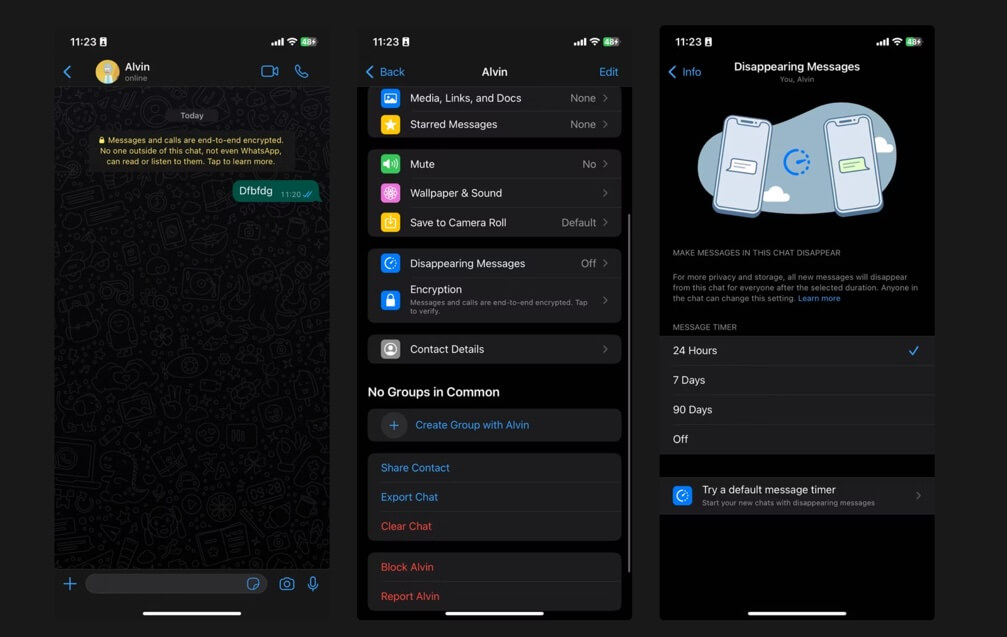
2- فعال سازی اعلان های کد امنیتی
در واتساپ میتوانید از کدهای امنیتی برای بررسی رمزگذاری چتها استفاده کنید. در بخش اطلاعات مخاطب، این کدها به شکل QR یا یک عدد 60 رقمی نمایش داده میشوند. هر زمان که دستگاه جدیدی به چت شما دسترسی پیدا کند، کد امنیتی جدیدی برای هر دو دستگاه تولید میشود. واتساپ به شما این امکان را میدهد که در هنگام تغییر این کد امنیتی، اطلاعیهای دریافت کنید. با فعالسازی این ویژگی، میتوانید کد را با دوست خود مقایسه کرده و از امنیت ارتباطاتتان اطمینان حاصل کنید.
برای فعال کردن اطلاعیههای تغییر کد امنیتی، به واتساپ > تنظیمات > حساب > امنیت بروید و گزینه نمایش اطلاعیههای امنیتی را روشن کنید.
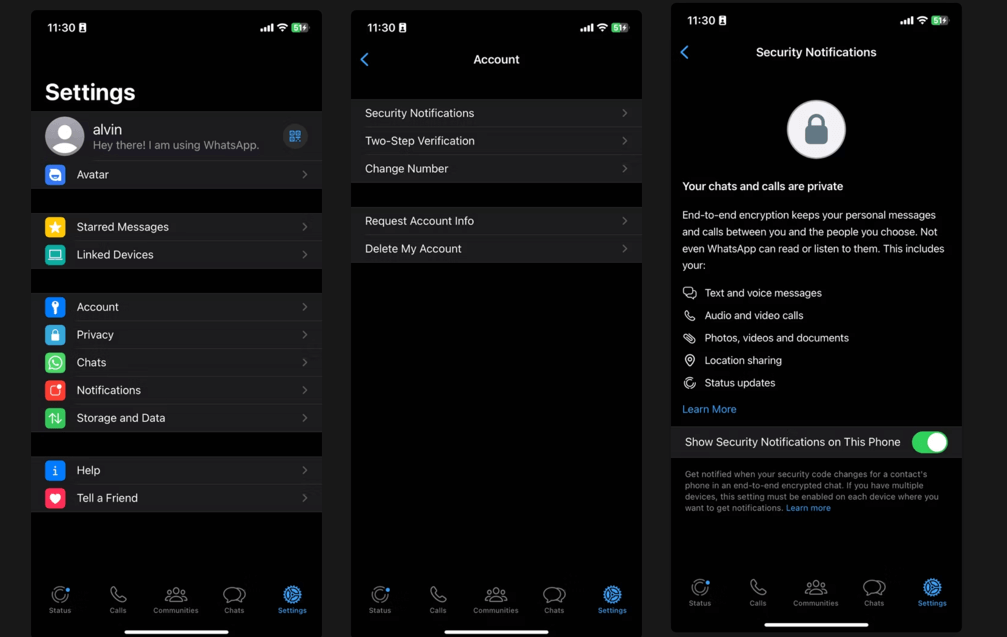
در دستگاههای اندرویدی، این تنظیمات از مسیر واتساپ > تنظیمات > حساب > اطلاعیههای امنیتی قابل دسترسی و فعالسازی است.
3- فعال کردن تأیید هویت دو مرحلهای:
فعالسازی تأیید هویت دو مرحلهای (2FA) در واتساپ یکی از بهترین روشها برای محافظت از حساب کاربری شماست. با افزودن یک لایه امنیتی اضافی، این ویژگی اطمینان میدهد که حتی اگر شخصی به شماره تلفن شما دسترسی پیدا کند، نمیتواند به حساب واتساپ شما وارد شود.
با 2FA، میتوانید یک کد PIN شش رقمی تنظیم کنید که تنها شما به آن دسترسی دارید. توصیه میشود آدرس ایمیل خود را نیز اضافه کنید تا در صورت فراموش کردن کد، بتوانید آن را بازیابی کنید. همچنین، واتساپ بهصورت دورهای از شما میخواهد کد PIN خود را وارد کنید تا آن را فراموش نکنید.
هدف از فعالسازی 2FA این است که از دسترسی غیرمجاز به حساب واتساپ شما جلوگیری شود، حتی اگر کسی به شماره تلفن شما دسترسی داشته باشد.
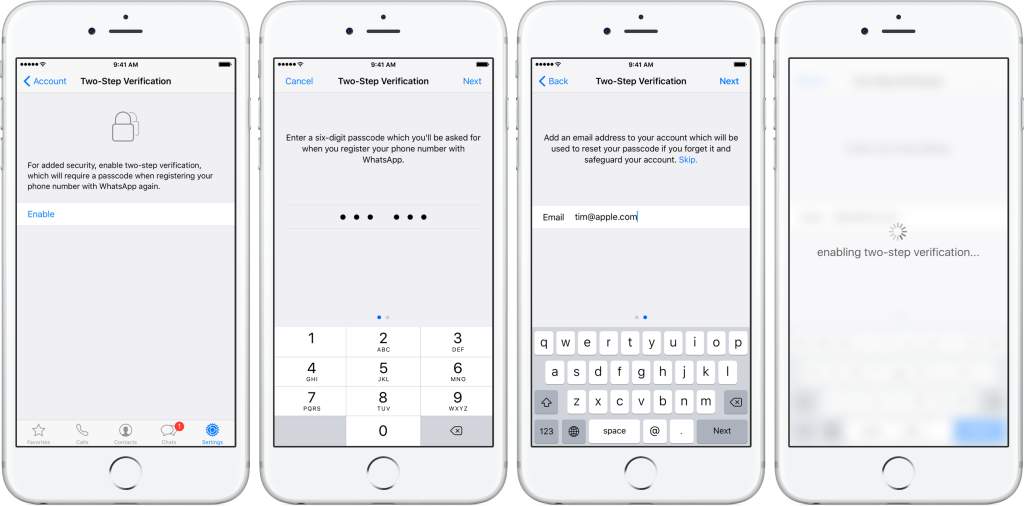
4- قفل کردن واتس اپ با اثر انگشت یا تشخیص چهره:
یکی از قابلیتهای مفید برای حفظ حریم خصوصی در واتس اپ، قفل کردن برنامه با استفاده از اثر انگشت یا تشخیص چهره است. این ویژگی باعث میشود که حتی اگر دستگاه شما به دست فرد دیگری بیفتد، تنها شما بتوانید به واتس اپ دسترسی پیدا کنید.
توجه داشته باشید که این قابلیت تنها در دستگاههایی که دارای حسگر اثر انگشت یا تشخیص چهره هستند فعال میشود و امکان قفل کردن واتساپ با رمز عبور وجود ندارد. اگر به دنبال قفل با رمز هستید، باید از اپلیکیشنهای شخص ثالث استفاده کنید.
در گوشیهای اندرویدی، برای فعال کردن این قابلیت وارد واتساپ شوید، روی منوی سهنقطه در بالا سمت راست ضربه بزنید، سپس به تنظیمات > حریم خصوصی > قفل اثر انگشت بروید و گزینه باز کردن قفل با اثر انگشت را فعال کنید. پس از اضافه کردن اثر انگشت، میتوانید زمان آمادهبهکار قبل از قفل شدن خودکار واتساپ را تنظیم کنید.
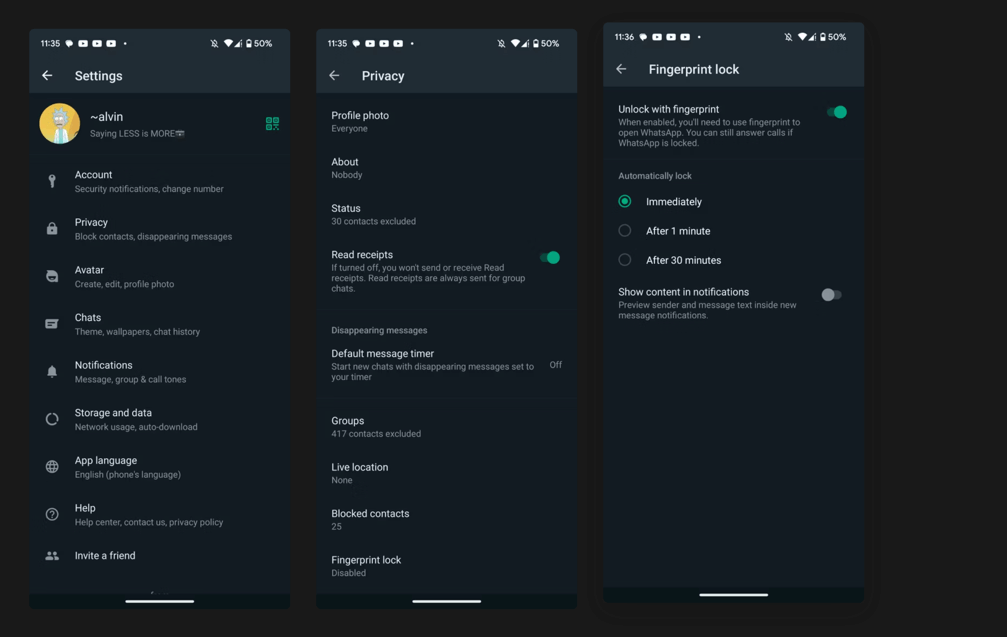
در دستگاههای iOS، به تنظیمات > حریم خصوصی > قفل صفحه بروید و نیاز به Touch ID یا Face ID را فعال کنید. در نهایت، زمان آمادهبهکار قبل از قفل شدن خودکار واتس اپ را تنظیم کنید.
5- پشتیبان گیری ابری:
رمزگذاری سرتاسری واتساپ یک ویژگی قوی برای محافظت از پیامهایتان است، اما هنوز یک نقطه ضعف وجود دارد: پشتیبانگیری چتها در Google Drive یا iCloud بهطور پیشفرض رمزگذاری نمیشود. این یعنی، در صورتی که واتساپ را دوباره نصب کنید، میتوانید چتهای قبلی خود را بازیابی کنید، اما پشتیبانگیری بدون رمزگذاری ممکن است امنیت کامل را تضمین نکند.
اگر واقعاً به حریم خصوصی خود اهمیت میدهید، باید رمزگذاری سرتاسری را برای پشتیبانگیری واتساپ فعال کنید. به یاد داشته باشید که ذخیرهسازی دادهها در اپل یا گوگل نمیتواند بهطور کامل مانع از دسترسیهای غیرمجاز شود.
برای فعال کردن این ویژگی، در اندروید به منوی سه نقطه در بالا سمت راست بروید و از مسیر تنظیمات > چتها > پشتیبانگیری چت > پشتیبانگیری رمزگذاری سرتاسری > روشن استفاده کنید. در آیفون هم میتوانید همین مسیر را دنبال کنید.
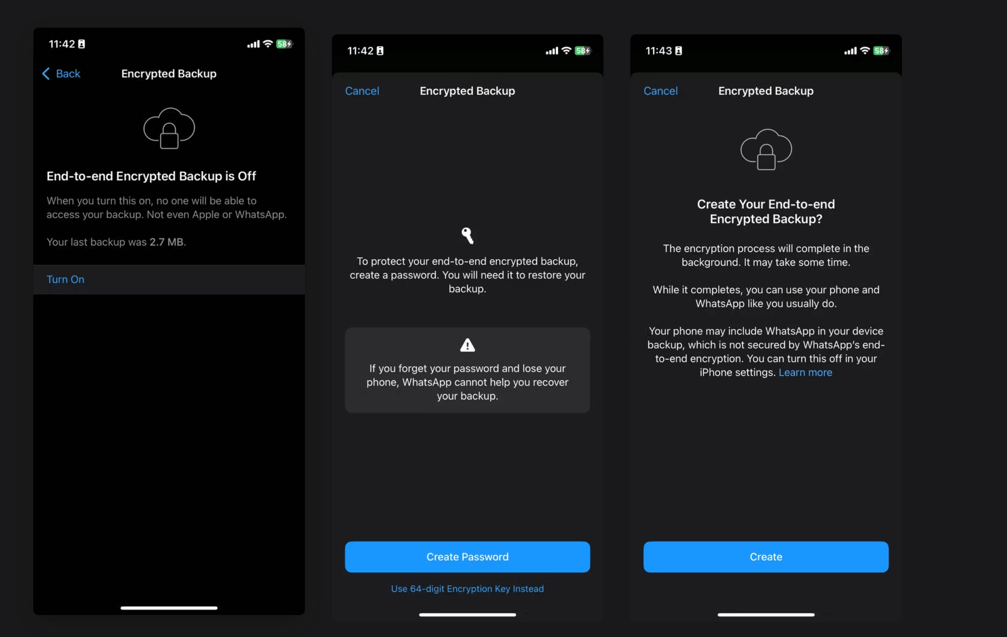
سپس در صفحه جدید، یکی از روشهای (رمز عبور یا کلید رمزگذاری) را انتخاب کنید و طبق دستورالعمل، مراحل را تکمیل کنید.
6- مراقب کلاهبرداران اینترنتی باشید
مراقب کلاهبرداریهای رایج در واتساپ باشید. واتساپ یکی از محبوبترین اپلیکیشنهای پیامرسان است و همین محبوبیت باعث شده است که کلاهبرداران نیز از آن سوءاستفاده کنند. ممکن است هر از گاهی پیامهایی دریافت کنید که به نظر واقعی میرسند، اما هدفشان فریب شماست. یکی از شایعترین روشهای هک، حملات مهندسی اجتماعی است که به شما پیامی در مورد ویژگیهای جدید یا پریمیوم واتساپ، مثل “واتساپ طلایی” یا پایان اعتبار حساب شما میدهد. به خاطر داشته باشید که واتساپ همیشه رایگان است و هیچوقت نیازی به پرداخت پول برای استفاده از آن نخواهید داشت.
برای محافظت از خود، باید درباره کلاهبرداریهای رایج و نحوه تشخیص آنها مطالعه کنید. با آگاهی از این روشها، میتوانید از اسپمها و تلاشهای هکری جلوگیری کنید.
7- نرم افزارهای رسمی دسکتاپ واتساپ را دریافت کنید:
برای استفاده از واتساپ روی کامپیوتر، باید تلفن خود را با واتساپ وب یا برنامههای رسمی دسکتاپ واتساپ همگامسازی کنید. بهتر است همیشه از نسخه رسمی برنامه دسکتاپ واتساپ استفاده کنید. برخلاف اندروید و iOS که فروشگاههای اپلیکیشن آنها به شدت کنترل میشوند، محیط اینترنت چندان کنترلشده نیست.
ممکن است در وبسایتهای مخربی که خود را به جای واتساپ وب جا میزنند، فریب بخورید. در گذشته نیز مواردی از نرمافزارهای مخربی که به عنوان نسخه دسکتاپ واتساپ تبلیغ میشدند، وجود داشته است. اینها از تهدیدات رایج امنیتی واتساپ هستند که باید نسبت به آنها هشیار باشید.
برای جلوگیری از چنین مشکلاتی، فقط از نسخههای رسمی دسکتاپ واتساپ استفاده کنید. ممکن است نسخههای دیگری وجود داشته باشد که ویژگیهای بیشتری ارائه دهند، اما امنیت خود را با چند قابلیت اضافی به خطر نیندازید.
دانلود: واتساپ برای ویندوز | مک (رایگان)
8- نحوه غیرفعال کردن تیک سین در واتس اپ
اگر میخواهید دیگران متوجه خواندن پیامهای شما در واتساپ نشوند، میتوانید تیک آبی را غیرفعال کنید. برای این کار، وارد بخش تنظیمات شده و به قسمت حریم خصوصی بروید. در آنجا، گزینه رسید خواندن را پیدا کرده و آن را خاموش کنید.
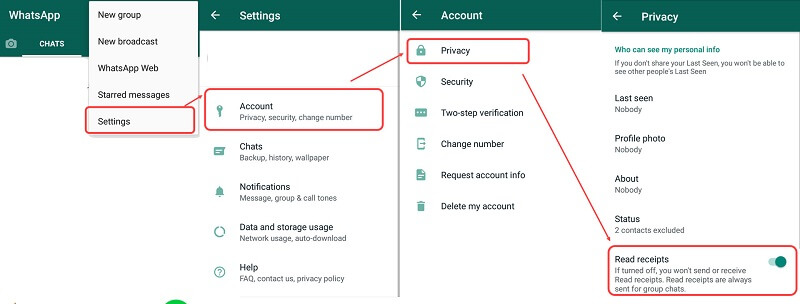
توجه داشته باشید که در صورت غیرفعال کردن این گزینه، شما نیز نمیتوانید ببینید که پیامهای ارسالشده توسط شما چه زمانی خوانده شدهاند. همچنین باید بدانید که این تنظیمات برای چتهای گروهی اعمال نمیشود و دیگران همچنان قادر به مشاهده زمان خواندن پیامهایشان خواهند بود.
9- تنظیمات حریم خصوصی واتساپ خود را شخصیسازی کنید:
واتساپ شاید امنترین پیامرسان موجود نباشد، اما به شما این امکان را میدهد که کنترل بیشتری بر اطلاعات خود داشته باشید. برای مشاهده تمامی گزینههای امنیتی، به قسمت تنظیمات > حساب کاربری > حریم خصوصی بروید.
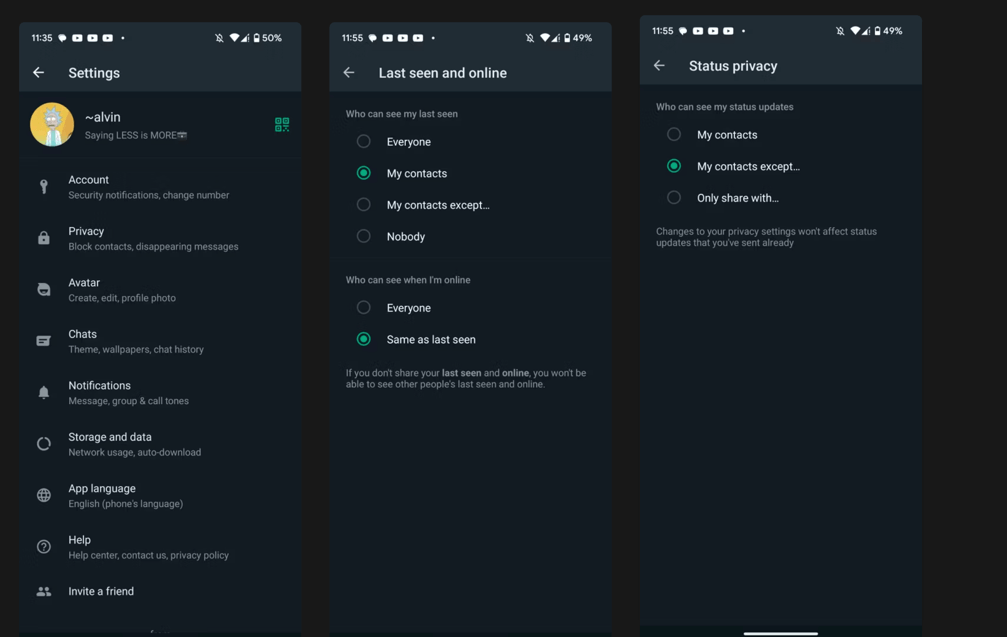
شما میتوانید مشخص کنید چه کسانی آخرین بازدید، وضعیت آنلاین، عکس پروفایل، درباره، استاتوس و مکان زنده شما را ببینند. همچنین میتوانید رسیدهای خواندن را خاموش کنید تا تیکهای آبی نمایش داده نشوند. علاوه بر این، میتوانید تعیین کنید که چه کسانی اجازه اضافهکردن شما به گروهها را دارند و یک زمانسنج برای پیامهای ناپدیدشونده تنظیم کنید تا پیامها بهصورت خودکار پس از مدت زمان معین حذف شوند.
هیچ توصیهای قطعی در اینجا وجود ندارد؛ شما باید انتخاب کنید که چه چیزی برای شما مناسبتر است.
افزایش حریم خصوصی و امنیت در واتساپ:
حتی با فعالسازی این تنظیمات، باید بدانید که واتساپ همچنان کاملاً امن نیست. برنامههای پیامرسانی دیگری با امنیت بالاتر وجود دارند که میتوانید از آنها استفاده کنید. با این حال، برای اکثر کاربران عادی، پروتکلهای امنیتی واتساپ کافی است.
منبع: makeuseof
سلام لطفا برنامه رسیدسازواسم بفرستید ممنون میشم